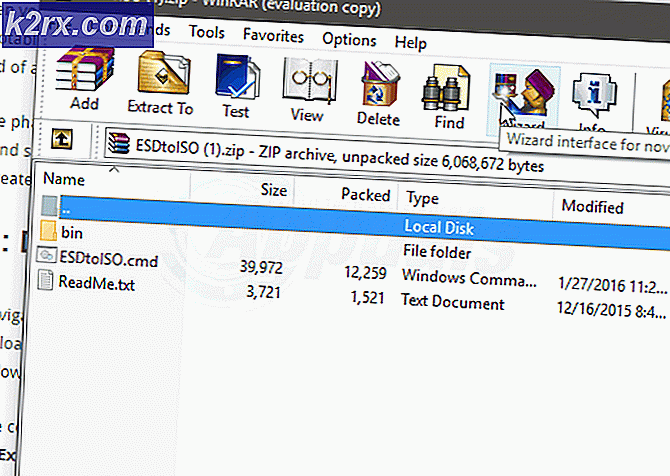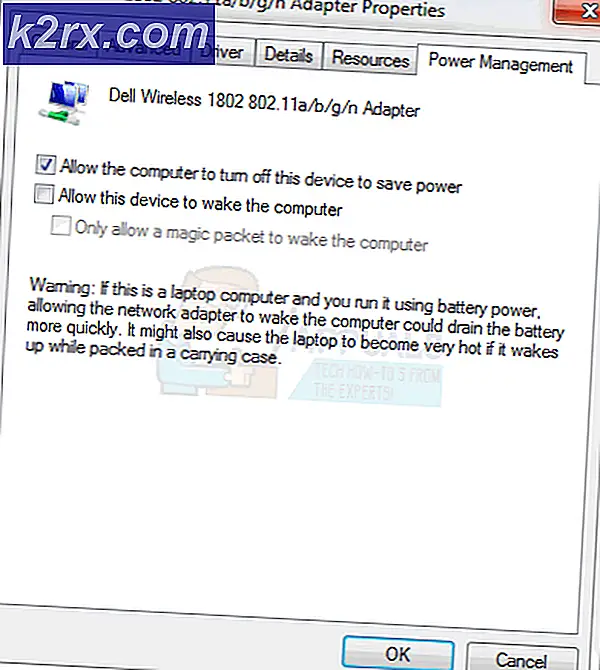Fix: Avast Service Hoog CPU-gebruik
Antivirusprogramma's zijn meestal veeleisend voor resources, omdat ze een groot aantal realtime-bewerkingen uitvoeren, zoals scans op de achtergrond, virusverwijderingen en computeropruiming. Deze processen zijn behoorlijk nuttig, maar ze kunnen vervelend worden nadat u ontdekt dat uw antivirusprogramma vrijwel al uw CPU-energie verbruikt.
Avast ondervond dit probleem en zijn gebruikers hebben gemeld dat Avast voortdurend dit probleem ondervond en dat het CPU-gebruik constant meer dan 50% bedroeg. Dit kan alles wat u doet op uw computer onderbreken en na verloop van tijd kan het behoorlijk vervelend worden. Er zijn een aantal verschillende manieren om dit probleem op te lossen, dus zorg ervoor dat je het artikel volgt om het probleem op te lossen.
Oplossing 1: verwijder Avast Cleanup
Het lijkt erop dat de component die het meest verantwoordelijk is voor dit probleem Avast Cleanup is, dat in realtime werkt om bepaalde bronnen vrij te maken die zijn toegewezen door andere achtergrond-apps. Alles wat zijn werk in realtime doet, kan zwaar zijn voor de processor, dus het is soms het beste om dit onderdeel simpelweg te verwijderen.
- Open de gebruikersinterface van de Avast door op het pictogram te klikken bij het systeem proberen of door het te zoeken in uw menu-item Start.
- Navigeer naar Instellingen en klik op het tabblad Componenten, dat de tweede moet zijn.
- Klik op de naar beneden gerichte pijl naast het onderdeel dat u wilt verwijderen (Avast Opschoning in dit specifieke voorbeeld), klik op Component verwijderen en klik vervolgens op OK om de verwijdering van het onderdeel te bevestigen.
- Start uw pc opnieuw op als Avast u om die vraag vraagt om de wijzigingen te bevestigen. Controleer of het CPU-gebruik weer normaal is geworden.
Opmerking: als dit niet voor u werkt, kunt u hetzelfde proces herhalen voor het onderdeel Behavior Shield. Als hiermee het probleem is opgelost, kunt u proberen het opnieuw in te schakelen en moet het CPU-gebruik ongewijzigd blijven.
Oplossing 2: Command Prompt Tweak
Deze oplossing is eenvoudig en het zal de scanfrequentie zelfs tot de maximale waarde veranderen. Hierdoor worden de achtergrondcontroles en -bewaking uitgeschakeld en gebeurt dit slechts af en toe. Dit kan beveiligingsproblemen veroorzaken, maar het is gegarandeerd dat het CPU-gebruik weer normaal wordt.
- Gebruik de toetscombinatie Windows Key + X om het menu te openen waarin u de opdrachtprompt (Admin) -optie moet selecteren. U kunt ook met de rechtermuisknop op het menu Start klikken voor hetzelfde effect of u kunt eenvoudig naar de opdrachtprompt zoeken, er met de rechtermuisknop op klikken en Uitvoeren als beheerder selecteren.
- Typ de volgende opdracht om naar deze volgende map te gaan waar u verdere acties kunt uitvoeren:
C: \ ProgramData \ AvastSoftware \ Avast
- Open het avast5.ini-bestand en voeg de volgende opdracht in de regel in:
- Sla het bestand op, start uw computer opnieuw op en controleer of de fout onmiddellijk is opgelost.
Oplossing 3: update Avast naar de nieuwste versie
Bepaalde oude versies van Avast reageren niet meer omdat het wordt aangeraden om zowel de antivirus- als de virusdefinitiesendatabase up-to-date te houden om de antivirustool met succes te laten werken. Het updaten van Avast is eenvoudig en het is eenvoudig om de onderstaande stappen te volgen.
PRO TIP: Als het probleem zich voordoet met uw computer of een laptop / notebook, kunt u proberen de Reimage Plus-software te gebruiken die de opslagplaatsen kan scannen en corrupte en ontbrekende bestanden kan vervangen. Dit werkt in de meeste gevallen, waar het probleem is ontstaan door een systeembeschadiging. U kunt Reimage Plus downloaden door hier te klikken- Open de gebruikersinterface van de Avast door op het pictogram te klikken bij het systeem proberen of door het te zoeken in uw menu-item Start.
- Navigeer naar het tabblad Update en u zult merken dat er twee updateknoppen zijn. Een van deze knoppen is gerelateerd aan de update van de database met virusdefinities en de andere heeft betrekking op het bijwerken van het programma zelf.
- De meeste gebruikers hebben gemeld dat het bijwerken van hun virusdefinities het probleem heeft opgelost, maar het is het beste om zowel de database als het programma bij te werken door op beide updateknoppen te klikken terwijl ze geduld hebben terwijl Avast controleert op updates en de instructies op het scherm volgt in om het proces te volgen.
- Controleer of het CPU-gebruik weer normaal is geworden.
Oplossing 4: Avast Screensaver Scannen, ook al zou het niet moeten
In sommige gevallen is het gerelateerd aan de Avast-screensaver, die de scan lijkt voort te zetten, ook al draait de screensaver niet meer. Hoewel het niet consequent gebeurt, maar vaak genoeg, is het probleem er nog steeds en veroorzaakt het een hoog CPU-gebruik voor niets. Het slechtste deel is dat het niet zal verschijnen in de Avast-interface. Hier is hoe het probleem op te lossen:
- Klik met de rechtermuisknop op een willekeurig bestand op uw computer en kies ervoor om het bestand met Avast te scannen in het contextmenu.
- Er verschijnt een venster met scanresultaten en u ziet een lijst met scans die momenteel worden uitgevoerd.
- Lokaliseer de Avast Screensaver-scan en klik op de knop Stoppen ernaast om te stoppen en te controleren of het CPU-gebruik weer normaal is geworden.
Oplossing 5: repareer Avast vanaf het bedieningspaneel
Als er iets mis is met de Avast-installatie, is het het beste om het eenvoudigweg te repareren door naar het configuratiescherm te gaan en het te repareren. Deze oplossing werkte voor veel mensen, maar houd rekening met het feit dat u mogelijk de instellingen moet aanpassen die u in de tussentijd wellicht hebt gewijzigd.
- Zorg er eerst voor dat u bent aangemeld met een beheerdersaccount, omdat u geen programma's kunt verwijderen met een ander account.
- Klik op het menu Start en open Configuratiescherm door ernaar te zoeken. U kunt ook op het tandwielpictogram klikken om instellingen te openen als u Windows 10 gebruikt.
- Selecteer in het Configuratiescherm als Weergeven als: Categorie in de rechterbovenhoek en klik op Een programma verwijderen onder het gedeelte Programma's.
- Als u de app Instellingen gebruikt, moet u door op Apps te klikken onmiddellijk een lijst met alle geïnstalleerde programma's op uw pc openen.
- Lokaliseer Avast in het Configuratiescherm of Instellingen en klik op Verwijderen / repareren.
- De wizard voor het verwijderen van de installatie moet worden geopend met twee opties: Herstellen en verwijderen. Selecteer Repair en klik op Next om de installatie van het programma te repareren.
- Er verschijnt een bericht waarin u wordt gevraagd om het proces te bevestigen. Avast zal hoogstwaarschijnlijk opnieuw worden opgestart met de standaardinstellingen die werkten voordat de fout begon op te treden.
- Klik op Voltooien wanneer het niet-geïnstalleerde proces het proces voltooit en start uw computer opnieuw om te zien of er nog steeds fouten zullen verschijnen.
PRO TIP: Als het probleem zich voordoet met uw computer of een laptop / notebook, kunt u proberen de Reimage Plus-software te gebruiken die de opslagplaatsen kan scannen en corrupte en ontbrekende bestanden kan vervangen. Dit werkt in de meeste gevallen, waar het probleem is ontstaan door een systeembeschadiging. U kunt Reimage Plus downloaden door hier te klikken